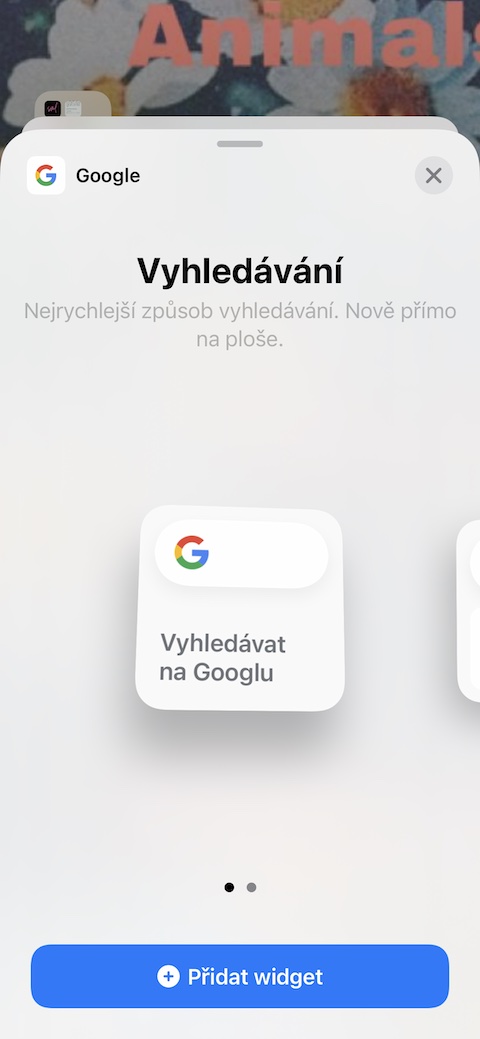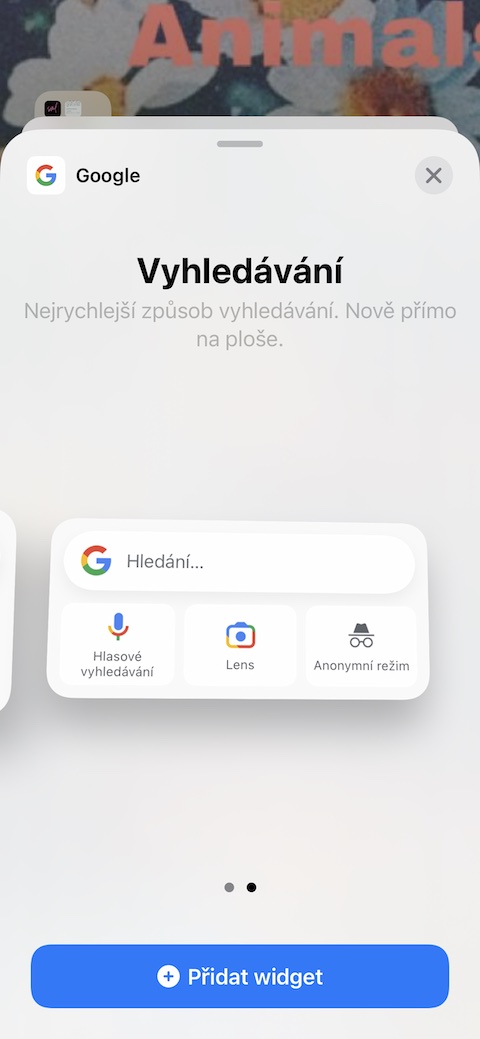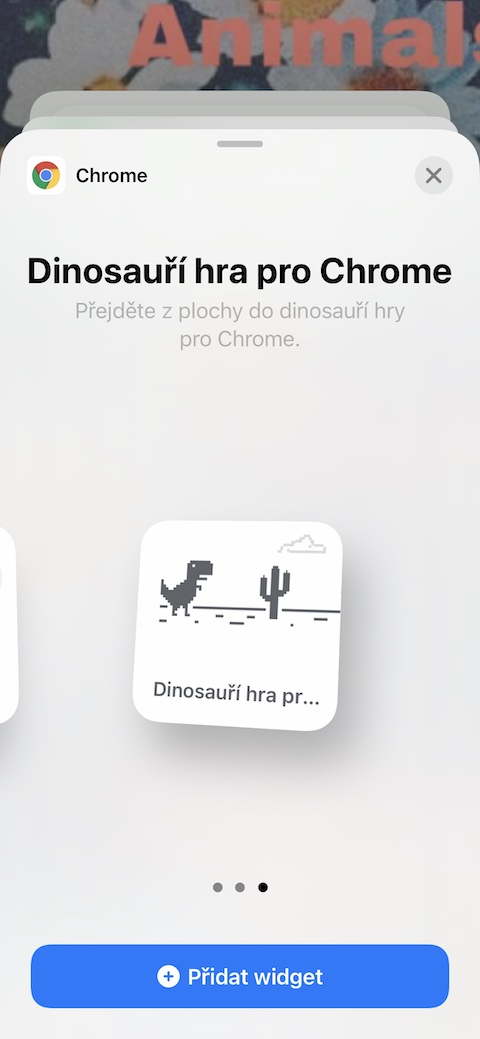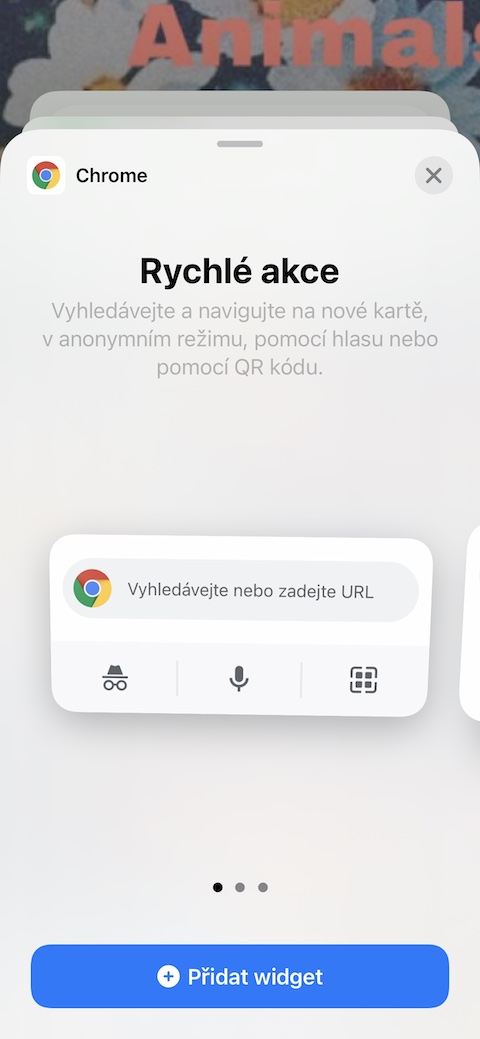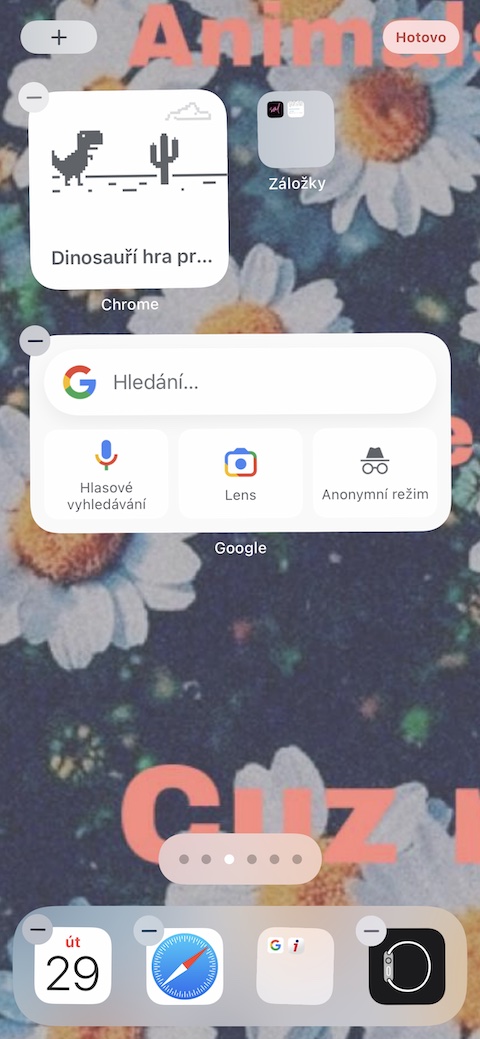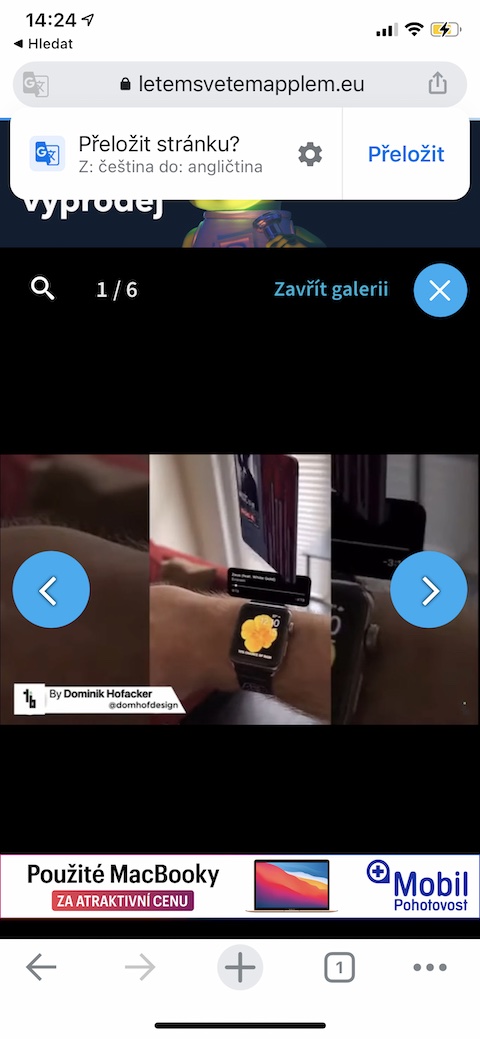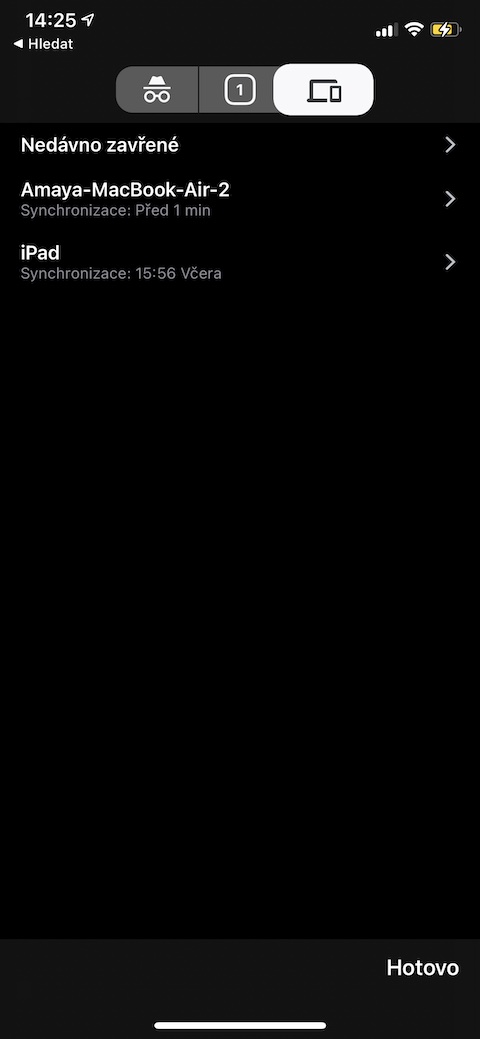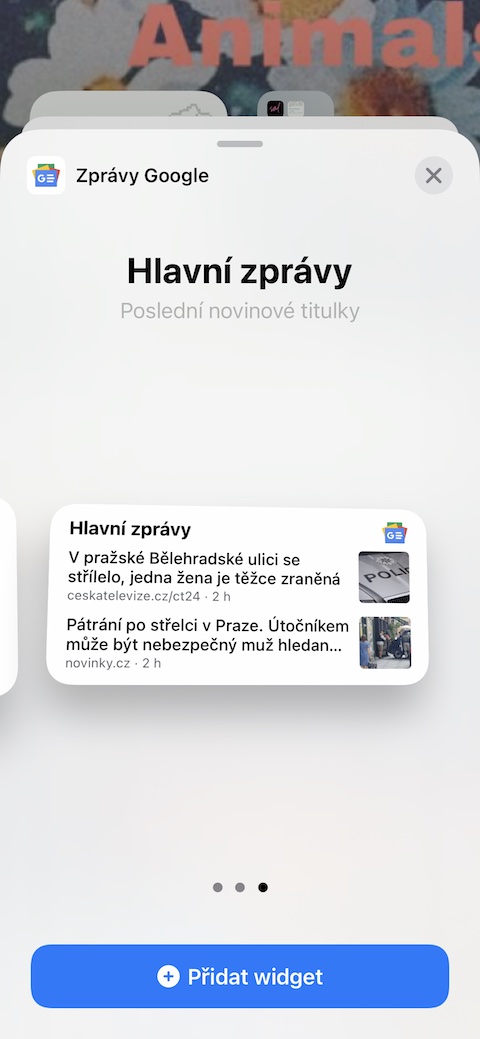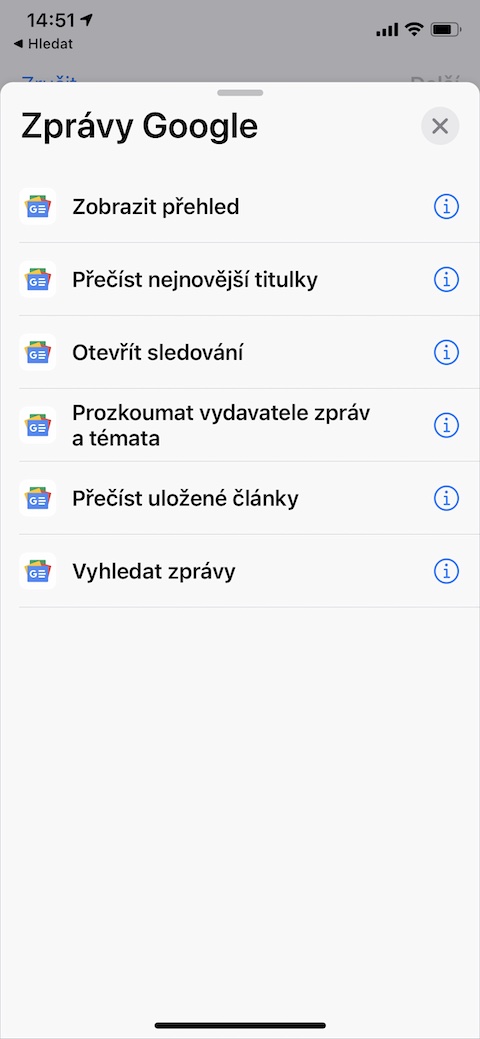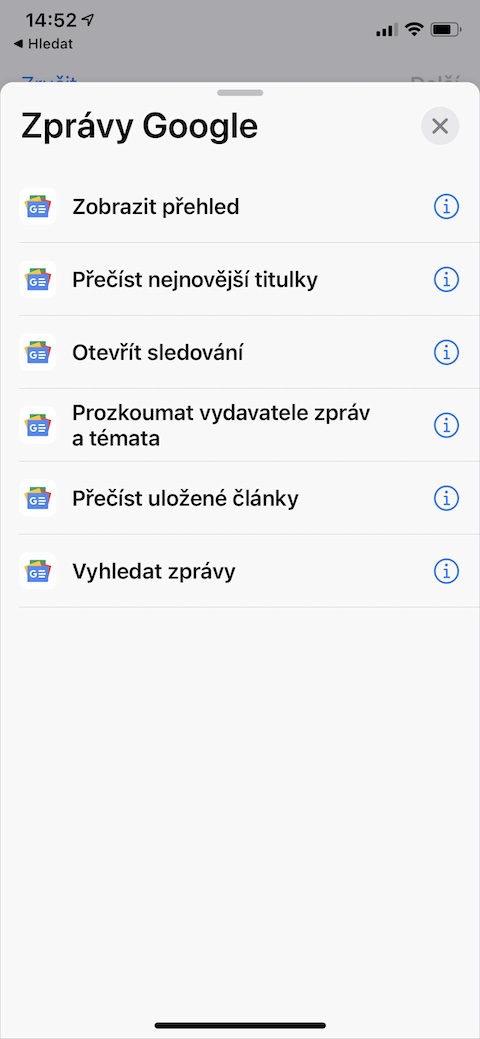iPhone では必ずしも Apple のネイティブ アプリを使用する必要はありません。 Google は、Apple デバイスでも問題なく使用できる優れたツールやアプリケーションをユーザーに多数提供しています。今日の記事では、それらを使用するための 5 つのヒントを紹介します。これらのヒントの著者は、iOS オペレーティング システムの専門家 Luke Wroblevski です。
かもしれない 興味がありますか

ウィジェットを使用する
デスクトップ上のウィジェットは、iOS 14 オペレーティング システムのリリースとともに導入されました。Luke Wroblewski 氏は、すべてのユーザーにウィジェットの使用を強く推奨し、もちろん多くの Google アプリケーションは iOS オペレーティング システムのウィジェットもサポートしていると付け加えました。彼自身、お気に入りのウィジェットは Google フォト アプリケーションが提供するウィジェットだと考えています。このウィジェットには、思い出、ギャラリーの最高の作品、その他の興味深いコンテンツなどが表示されます。
かもしれない 興味がありますか

検索ウィジェット
iOS 用 Google アプリは、従来のテキスト検索に加えて、Google レンズと音声検索のサポートも提供する便利な検索ウィジェットを提供します。まず Google ウィジェットを追加するには iPhoneのホーム画面を長押しします そしてそして 右上隅 クリック 「+」. ウィジェットを選択してください Google アプリをデスクトップに追加します。
恐竜ゲーム
環境に現れるGoogleの恐竜は皆さんご存知ですよね Google Chrome ウェブブラウザ インターネットがないときはいつも。キーとスペースバーを使用して、コンピューター上でこの恐竜でゲームをプレイできます。しかし、このゲームはウィジェットからも起動できることをご存知ですか? iPhoneのデスクトップ?ただ持っている インストールされたChromeアプリ そしてウィジェットメニューから「恐竜」を追加します。
Chrome でのハンドオフ
Mac と iPhone の両方で Google Chrome Web ブラウザを使用している場合は、それらのデバイスで同期機能を使用できます。 Handoff 機能と同様に、Mac で開いたページを iPhone の Chrome で引き続き表示できます。手順は簡単です。 iPhoneの場合 Google Chromeを起動する そして 下のバー クリック カードアイコン。 で ディスプレイ上部のバー 次に、をタップします コンピューターと電話のアイコン – 個々のデバイスのカードの概要が表示され、カードを簡単に切り替えることができます。
デスクトップメッセージ
Google が iOS デバイス向けに提供しているアプリの 1 つに、Google メッセージがあります。適切なウィジェットをデスクトップに追加すれば、フォローしているソースからのニュースを見逃すことはありません。さらに、このアプリには、iPhone のネイティブ ショートカット アプリでショートカットを作成するために使用できる便利なアクションが多数用意されています。ショートカットを起動し、右上隅の「+」をタップして新しいショートカットの作成を開始し、 Google メッセージ アプリを開き、必要なショートカットを作成します。